Hoe om rooi oë van foto`s op iPhone, iPod en iPad te verwyder
Hierdie wikiHow artikel sal jou leer hoe om die foto program op jou iPhone te gebruik om die rooi-oog effek wat deur die flits veroorsaak word, uit te skakel.
stappe
Metode 1
Gebruik rooi-oog regstelling in foto`s

1
Maak die foto-aansoek oop. Dit is `n wit aansoek met `n veelkleurige beeld van blomme.

2
Kies Albums Dit is `n ikoon van reghoeke in lae wat in die onderste regterhoek van die skerm is.

3
Kies Alle foto`s. Heel waarskynlik, dit is in die boonste linker gedeelte van die skerm.

4
Kies die prentjie wat jy wil wysig. Jy moet dalk moet gaan om dit te vind.

5
Kies die ikoon "wysig". Dit is `n beeld van drie mate met knoppies onder regs (iPhone) of regs (iPad) van die skerm.

6
Kies die ikoon "Rooi oog regstelling". Dit is die beeld van `n wit oog met `n diagonale lyn wat die iris oorsteek.

7
Kies elke rooi oog. Die "Rooi-oë-korreksie" sal die pixels outomaties verander in die area wat u kies.

8
Kies die ikoon "Rooi oog regstelling". Op hierdie manier verlaat jy die rooi-oog af en gaan terug na die redigering skerm.

9
Kies Klaar Dit is onder aan die regterkant (iPhone) of regs (iPad) van die skerm. Op hierdie manier sal jy jou wysigings stoor.
Metode 2
Vermy rooi oë

1
Deaktiveer die flits. Rooi oë verskyn wanneer die flits van `n kamera in die retina in die rug van `n oog weerspieël word. As sodanig kan jy die rooi oë geheel en al vermy deur foto`s te neem in goed beligte gebiede waar jy nie flits moet gebruik nie.
- Kies in die kamera-program die ikoon in in die boonste linkerhoek van die skerm om die flits opsies te verander.
- Kies motor as jy wil dat die aansoek net die flits aktiveer wanneer die beligtingstoestande dit benodig.
- Kies af as jy nie wil hê dat die flits aktiveer wanneer jy foto`s of video`s neem nie.

2
Herlei die persoon se oë. Vra die persoon om effens na die kant van die kamera te kyk, eerder as om direk na die kamera te kyk.

3
Vermy om foto`s met flits te neem aan mense wat geneem het. Wanneer mense gedrink het, reageer hul leerlinge nie so vinnig om te lig nie. Dit beteken dat daar meer tyd vir die flits is om jou retinas te weerkaats, wat die kanse verhoog dat daardie persoon in die prentjie met rooi oë sal verskyn.
Deel op sosiale netwerke:
Verwante
 Hoe om foto`s by die fotografiese rol op `n iPhone te voeg
Hoe om foto`s by die fotografiese rol op `n iPhone te voeg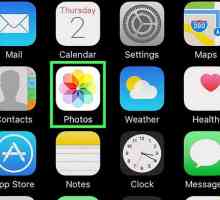 Hoe om teks by `n foto op `n iPhone te voeg
Hoe om teks by `n foto op `n iPhone te voeg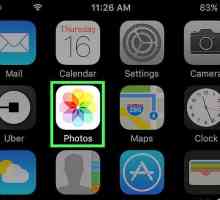 Hoe om foto`s op `n iPhone oop te maak
Hoe om foto`s op `n iPhone oop te maak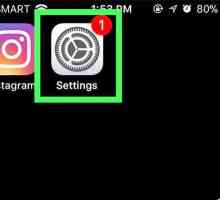 Hoe om toegang tot foto`s in iCloud te verkry
Hoe om toegang tot foto`s in iCloud te verkry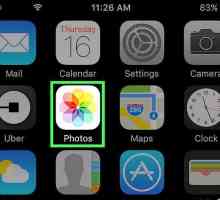 Hoe om `n foto by `n album op `n iPhone te voeg
Hoe om `n foto by `n album op `n iPhone te voeg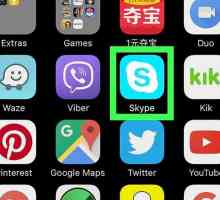 Hoe om die volume in Skype op iPhone of iPad aan te pas
Hoe om die volume in Skype op iPhone of iPad aan te pas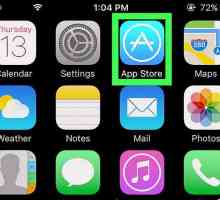 Hoe om die land te verander op Netflix op iPhone of iPad
Hoe om die land te verander op Netflix op iPhone of iPad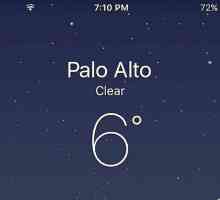 Hoe om die skerm vas te vang met `n iPhone
Hoe om die skerm vas te vang met `n iPhone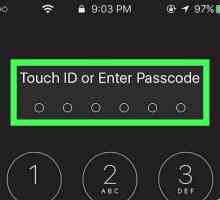 Hoe om iPhone, iPad en iPod Touch programme te sluit
Hoe om iPhone, iPad en iPod Touch programme te sluit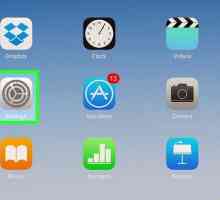 Hoe om iCloud-sessie op iPhone of iPad te sluit
Hoe om iCloud-sessie op iPhone of iPad te sluit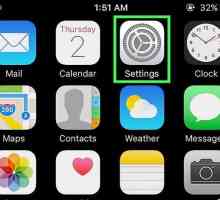 Hoe om iCloud op `n iPhone of iPad op te stel
Hoe om iCloud op `n iPhone of iPad op te stel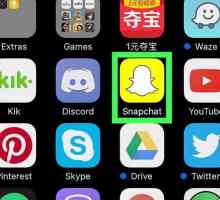 Hoe om Friendmojis op Snapchat op iPhone of iPad te kry
Hoe om Friendmojis op Snapchat op iPhone of iPad te kry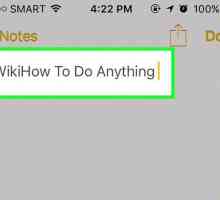 Hoe om te kopieer en plak op iPhone, iPad of iPod Touch
Hoe om te kopieer en plak op iPhone, iPad of iPod Touch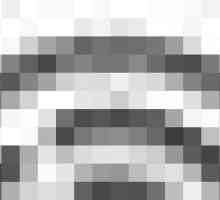 Hoe om foto`s van jou iPhone na `n rekenaar af te laai
Hoe om foto`s van jou iPhone na `n rekenaar af te laai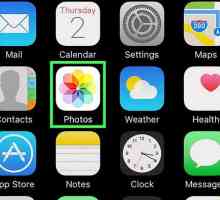 Hoe om op `n foto van die iPhone te teken
Hoe om op `n foto van die iPhone te teken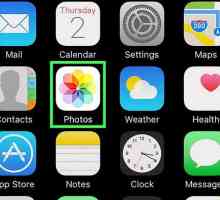 Hoe om foto`s te wysig en sny op `n iPhone, iPod en iPad
Hoe om foto`s te wysig en sny op `n iPhone, iPod en iPad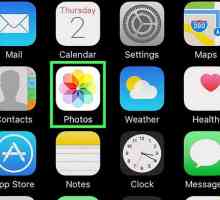 Hoe om al die foto`s van `n iPhone te verwyder
Hoe om al die foto`s van `n iPhone te verwyder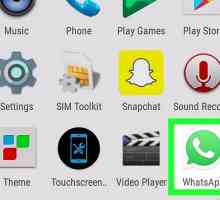 Hoe om video`s op WhatsApp op iPhone of iPad te stoor
Hoe om video`s op WhatsApp op iPhone of iPad te stoor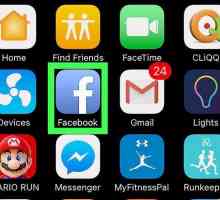 Hoe om jou private Facebook-profielfoto op iPhone en iPad te maak
Hoe om jou private Facebook-profielfoto op iPhone en iPad te maak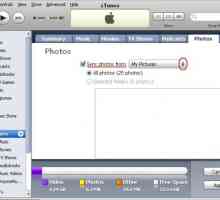 Hoe om `n plakpapier op jou iPhone of iPod Touch te plaas
Hoe om `n plakpapier op jou iPhone of iPod Touch te plaas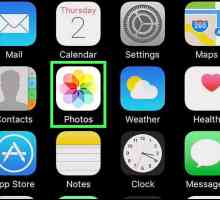 Hoe om al die foto`s op `n iPhone te kies
Hoe om al die foto`s op `n iPhone te kies
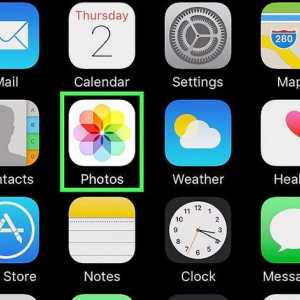 Hoe om teks by `n foto op `n iPhone te voeg
Hoe om teks by `n foto op `n iPhone te voeg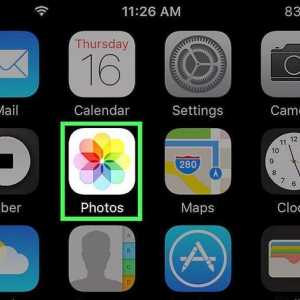 Hoe om foto`s op `n iPhone oop te maak
Hoe om foto`s op `n iPhone oop te maak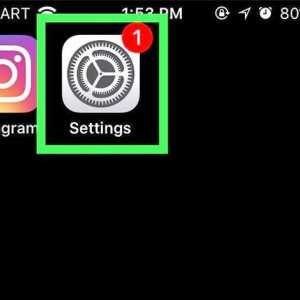 Hoe om toegang tot foto`s in iCloud te verkry
Hoe om toegang tot foto`s in iCloud te verkry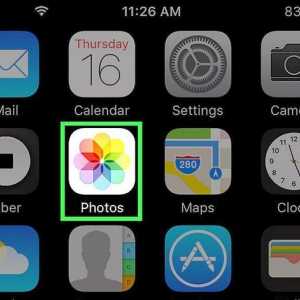 Hoe om `n foto by `n album op `n iPhone te voeg
Hoe om `n foto by `n album op `n iPhone te voeg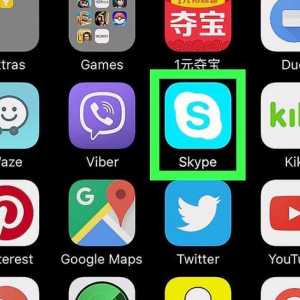 Hoe om die volume in Skype op iPhone of iPad aan te pas
Hoe om die volume in Skype op iPhone of iPad aan te pas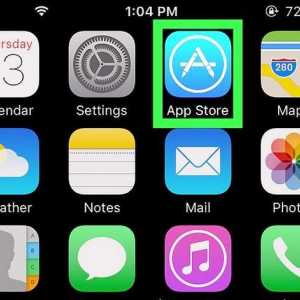 Hoe om die land te verander op Netflix op iPhone of iPad
Hoe om die land te verander op Netflix op iPhone of iPad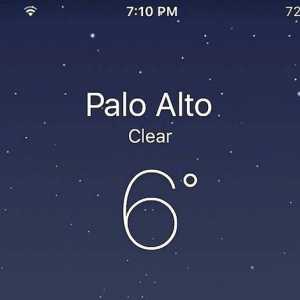 Hoe om die skerm vas te vang met `n iPhone
Hoe om die skerm vas te vang met `n iPhone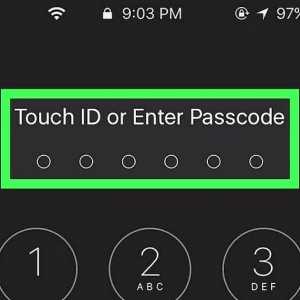 Hoe om iPhone, iPad en iPod Touch programme te sluit
Hoe om iPhone, iPad en iPod Touch programme te sluit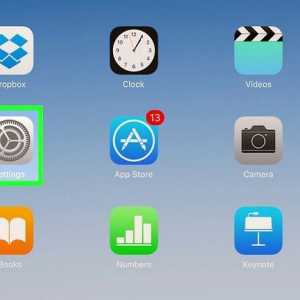 Hoe om iCloud-sessie op iPhone of iPad te sluit
Hoe om iCloud-sessie op iPhone of iPad te sluit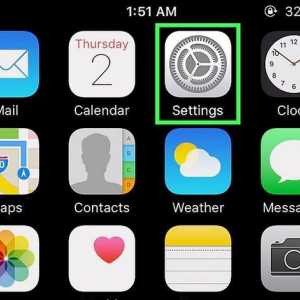 Hoe om iCloud op `n iPhone of iPad op te stel
Hoe om iCloud op `n iPhone of iPad op te stel